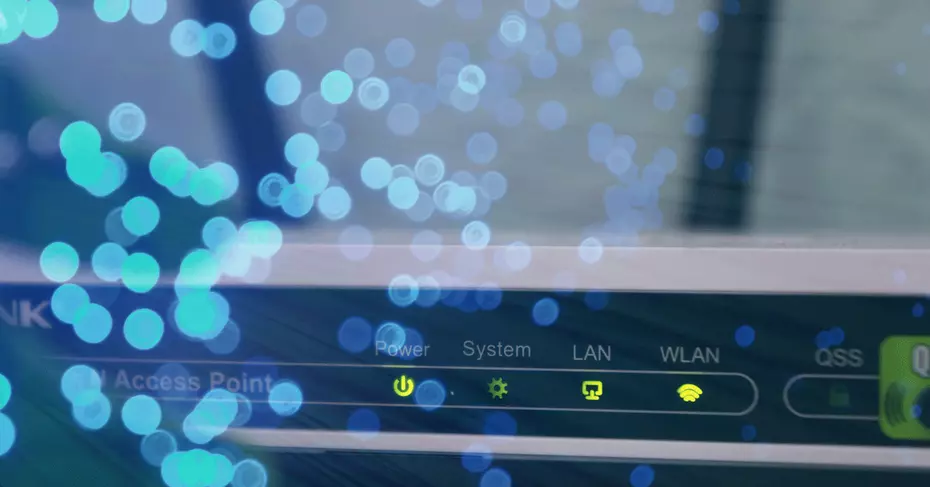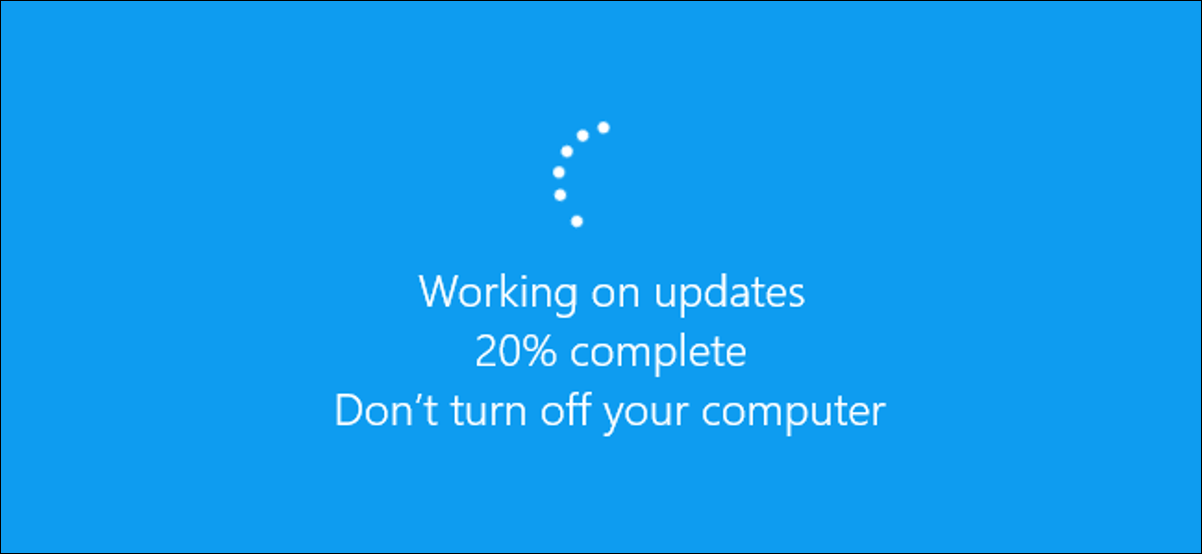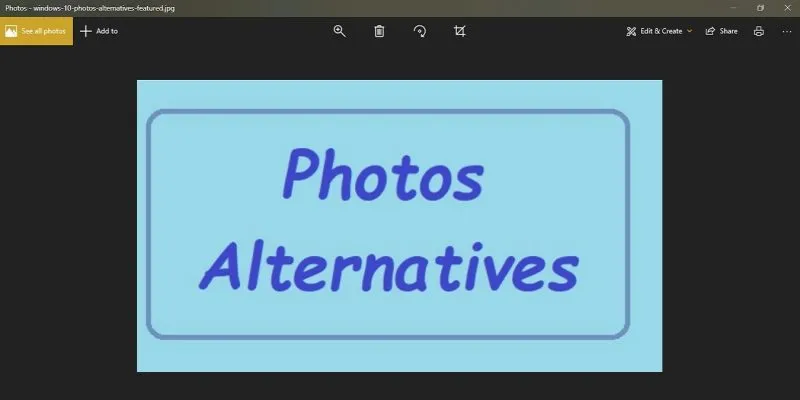إن عدم عمل الإنترنت بشكل صحيح هو أحد اهتماماتنا الرئيسية. نحن لا نحسن ما يكفي ، الإنترنت لا يعمل بشكل صحيح … لذلك ، من المثير للاهتمام معرفة كيفية قياس القوة الحقيقية لإشارة WiFi الخاصة بك في نظام التشغيل Windows 10 لمعرفة ما يحدث أو التفكير في كيفية حلها .
قد لا يتم الاتصال بالإنترنت بشكل جيد أو قد ترى أن رمز WiFi على جهاز الكمبيوتر الخاص بك لا يحتوي على العديد من الأشرطة المميزة كما تريد. لماذا ا؟ يمكننا قياس القوة والسرعة في جهاز الكمبيوتر الخاص بنا أو يمكننا اتخاذ تدابير لزيادتها والتحقق من أنها خدمت من أجل شيء ما.
هل القوة هي نفس السرعة؟
لا ، الأمر مختلف ، ونحن أكثر أو أقل وضوحًا في أن سرعة إشارة WiFi تعتمد على المعدل الذي تعاقدناه. على سبيل المثال ، إذا كان لدينا 300 ميجا بايت من الألياف الضوئية ، فلا تتوقع أن تصل سرعتها إلى 600 ميجا بايت ، فهذا سيعتمد ، من بين العديد من العوامل الأخرى ، على ما تعاقدت عليه. ولكن أيضًا التغطية التي تصل إلى النقطة التي تجري فيها الاختبار في المنزل أو في المكتب. حتى لو كانت لديك قوة جيدة ، يمكن أن تكون لديك سرعة سيئة. يمكننا تحسين الطاقة باستخدام أجهزة معينة مثل مكبرات الصوت ، ولكن لا يمكن تحسين السرعة بقدر ما تريد ، ولا باستخدام مكبرات الصوت ، إذا كان لديك معدل متعاقد لا تؤدي سرعته إلى المزيد.
السيطرة أو قياس القوة
للتحقق من قوة إشارة WiFi في نظام التشغيل Windows 10 ، لدينا بديلان. واحد ، وربما الأسرع والأسهل ، لاستخدام موجه الأوامر لتنفيذ أمر يمنحنا هذه المعلومات ، وبهذه الطريقة لن نضطر إلى تثبيت أي تطبيقات أخرى على جهاز الكمبيوتر الخاص بنا. والآخر ، لاستخدام أداة خارجية موثوقة تم تطويرها للتحقق من القوة الحقيقية لإشارة WiFi في نظام التشغيل Windows 10.
من سطر الأوامر
إذا أردنا معرفة قوة إشارة WiFi في نظام التشغيل Windows 10 من سطر الأوامر ، فإن أول شيء يتعين علينا القيام به هو فتح نافذة موجه الأوامر. بمجرد الانتهاء من ذلك ، نتحقق من أننا متصلون بشبكة WiFi التي نريد قياس الإشارة منها ، وإذا لم نكن متصلين ، فيجب علينا الاتصال ، ثم نقوم بتشغيل الأمر netsh wlan show interface .
بمجرد الضغط على Enter ، سنرى كيف يتم عرض المعلومات تلقائيًا في سطر الأوامر الذي يمكننا من خلاله رؤية وصف محول الشبكة ، والمعرف الفريد العمومي ، والعنوان الفعلي ، والحالة ، و WiFi SSID ، و BSSID ، ونوع الشبكة ، ونوع الراديو ، وضع المصادقة ونوع التشفير ووضع الاتصال والقناة والملف الشخصي وما يهمنا أكثر ، سرعة الاستقبال والإرسال (ميغابت في الثانية) ، إلى جانب قوة إشارة WiFi التي نتلقاها. في هذه الحالة ، يتم تقديم بيانات الإشارة كنسبة مئوية ، حيث تكون القيمة 100٪ هي القيمة التي تشير إلى أننا نتلقى أقصى إشارة ممكنة من شبكة WiFi الخاصة بنا.
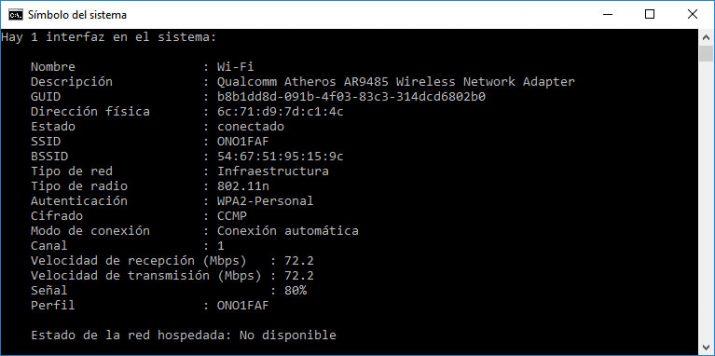
مع برنامج محدد
على العكس من ذلك ، إذا فضلنا استخدام أداة لها واجهة رسومية حتى لا نضطر للتعامل مع سطر الأوامر ، فهناك بعض البدائل التي يمكننا تثبيتها. WirelessConnectionInfo هو بديل رائع. إنه برنامج مجاني يسمح لنا برؤية جميع تفاصيل إشارة WiFi التي نتصل بها والتي توفر لنا إمكانية حفظ تقرير بهذه المعلومات في ملف HTML.
لمعرفة قوة إشارة WiFi في نظام التشغيل Windows 10 باستخدام WirelessConnectionInfo ، فإن أول شيء يتعين علينا القيام به هو تنزيل الأداة ، وهو شيء يمكننا القيام به من هذا الرابط إلى موقع الويب الخاص بالمطور . بمجرد الانتهاء من ذلك ، نقوم بتشغيل التطبيق القابل للتنفيذ وسيتم فتح نافذة تلقائيًا تحتوي على جميع المعلومات حول شبكة WiFi الخاصة بنا. في هذه الحالة ، تكون المعلومات التي يقدمها لنا أكبر بكثير من الأمر المذكور أعلاه ، ولكن من بين تلك التي تهمنا حقًا ، يمكننا أيضًا رؤية قوة الإشارة معبرًا عنها بالنسبة المئوية وسرعة الاستقبال والإرسال.
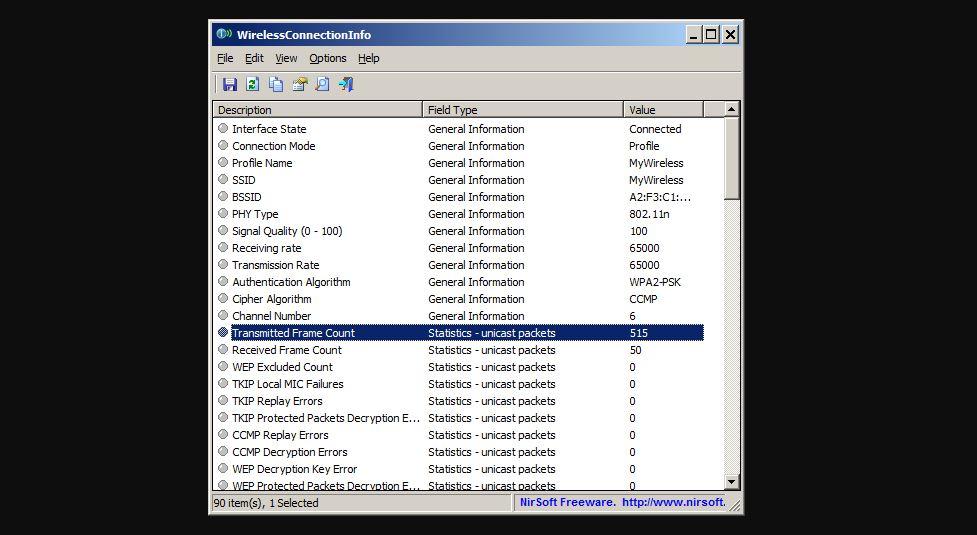
تحقق من السرعة
لقد رأينا بالفعل وقلنا أن السرعة والقوة ليسا نفس الشيء وأن السرعة يمكن أن تعتمد على ما تعاقدناه ، ولكن يمكننا أيضًا تحسين الإشارة من خلال مكبرات الصوت أو مكررات WiFi أو PLC. ولكن قبل معرفة ما إذا كانت السرعة غير كافية والبحث عن طرق لتحسينها ، يتعين علينا قياسها. سيستغرق قياس سرعة الإنترنت بضع ثوانٍ …
لقياس سرعة الإنترنت ، يمكنك الانتقال إلى الصفحة المحددة Speed Test.es. بمجرد الانتقال إلى الصفحة ، سترى زرًا محددًا وكبيرًا “ابدأ اختبار السرعة”. عليك ببساطة النقر على هذا الزر والانتظار بضع ثوانٍ حتى يقيس إجمالي سرعة التنزيل والتحميل. سيختبر الويب تلقائيًا سرعة الإنترنت وسترى تنزيل ميغابايت / ثانية وتحميل ميغابت / ثانية. سترى أيضًا عنوان IP الخاص بك ، والخادم ، ووقت الاستجابة.
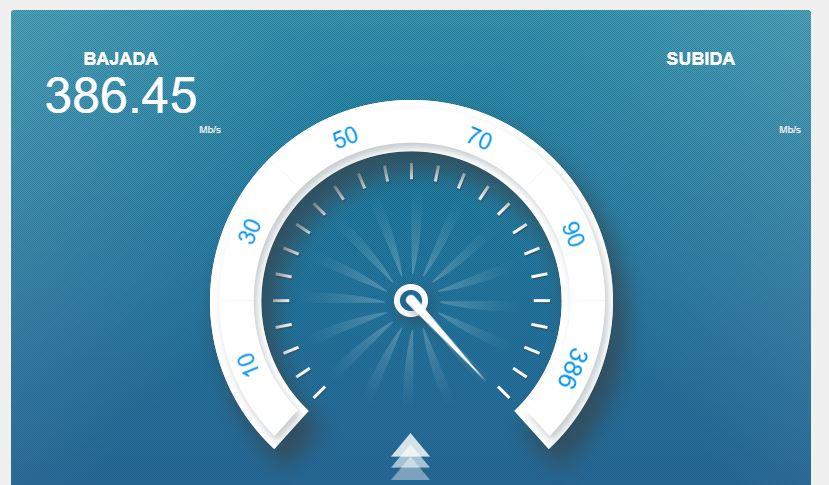
تحسين القوة
لا يمكن تحسين القوة الإجمالية التي لديك ، هذا ما هو عليه. نعم ، يمكنك تحسين التغطية والنطاق الذي يصل إلى جهاز بفضل الأجهزة مثل مضخم WiFi أو مكرر ، على سبيل المثال. سيجعلك هذا تستفيد من أفضل سرعة ممكنة تعاقدت عليها ، وتحسين التغطية والاستمتاع بالقوة التي تتوقعها. إذا حاولنا إجراء الاختبارات السابقة بجهاز كمبيوتر بجوار جهاز التوجيه مباشرةً واختبارًا آخر إذا ذهبت إلى أبعد من ذلك بكثير ، إلى طابق آخر وجدران أخرى بينهما ، فسترى كيف تنخفض الإشارة. هذا هو السبب في أن مكبرات الصوت تمنحك التحسين من خلال زيادة أو “تمديد” الطاقة.
يسمح مضخم WiFi ، كما يوحي اسمه ، بتمديد التغطية والوصول إلى المزيد من المساحات إذا كانت هناك جدران بينهما أو إذا كان لديك عدة طوابق في المنزل. كيف يعمل؟ يمكننا تلخيص ذلك في أن مكبر الصوت أو المكرر يأخذ إشارة WiFi الحالية من خلال جهاز التوجيه ويمدها حتى تصل إلى جميع الأجزاء وتصل إلى منطقة أوسع.

هناك أيضًا أنواع أخرى من الأجهزة ، PLCs ، التي تسمح لنا بتمديد الإشارة باستخدام تركيب الهاتف والأسلاك. أول PLC هو جهاز ينقل الإشارة إلى الشبكة الكهربائية. الثاني “يأخذ” الإشارة ويحولها إلى تغطية WiFi يمكنك الاتصال بها من غرفة أخرى ، على سبيل المثال.